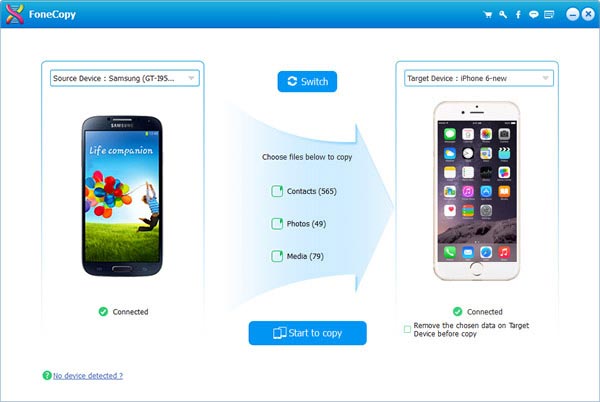Rendere i tuoi dati sul backup del telefono è di grande importanza, perché non sai mai cosa succederà al tuo Android.
Immagina questo: a causa di alcuni motivi accidentali, il tuo telefono si è rotto o rotto o hai eliminato l'importantissimo contatti, messaggi, foto, video, file musicalie altro su Android Phone, cosa succede se le tue informazioni senza backup Android? Quindi sviluppare una buona abitudine per eseguire il backup dei dati del telefono per evitare la perdita di dati.
Qui, introdurremo la migliore app di backup per aiutarti a eseguire il backup dei dati Android. In questo modo, se qualcosa non va nel tuo dispositivo, sei protetto perché c'è un file di backup che puoi recuperare in pochi minuti e recuperare tutte le tue preziose informazioni. Ora vediamo come eseguire il backup dei dati Android su PC e dispositivi iPhone.
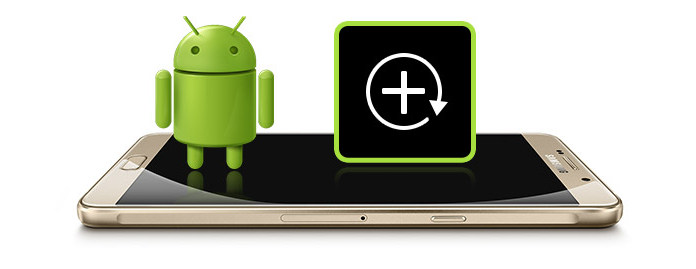
Migliore app di backup Android
Se vuoi eseguire il backup di dati Android come contatti e messaggi su PC con l'app di backup Android nel 2018, vieni qui e troverai la soluzione.
Passo 1 Scarica e installa
Scaricare Android Data Recovery, installalo e avvialo sul tuo computer.
Passo 2 Collega il tuo telefono Android al computer
Collega il tuo dispositivo Android al computer tramite il cavo USB. Dopo alcuni secondi, il dispositivo verrà rilevato. Al momento, installare il driver di dispositivo sul computer se non è stato installato.
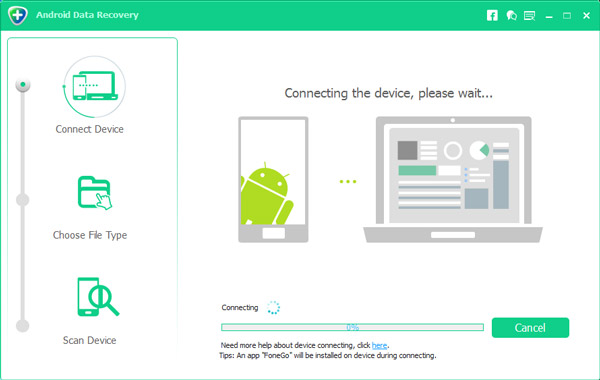
Passo 3 Apri la modalità di debug USB e esegui il root del telefono Android
In questo passaggio, dovresti consentire il debug USB aperto perché questa app deve essere autorizzata prima di eseguire la scansione e il backup. Quando il driver del dispositivo è installato, questo programma ti dirà come aprire il debug USB dopo aver scansionato la tua versione di Android. Non devi preoccuparti che questo passaggio danneggi la tua privacy e la sicurezza dei tuoi dati sui dispositivi. Fai clic su OK su questa app e sul tuo dispositivo dopo aver aperto il debug USB. Scegli i tipi di file di cui vuoi eseguire il backup e fai clic sul pulsante "Avanti" sull'interfaccia. Quindi, questa app eseguirà il root del dispositivo automaticamente. Tuttavia, se il tuo telefono Android ha la versione successiva, devi chiedere aiuto agli strumenti di rooting online di terze parti.
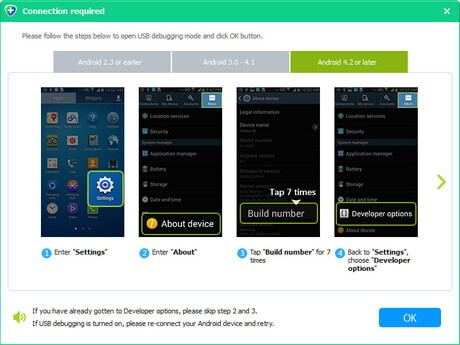
Passo 4 Scansiona e scegli i dati di cui desideri eseguire il backup
Il software eseguirà prima la scansione delle informazioni sul tuo dispositivo Android. Dopo aver eseguito la scansione del dispositivo, verranno elencati i file scelti. Puoi anche vedere quelli di cui vuoi eseguire il backup e controllarli, quindi fai clic sul pulsante "Ripristina". Al momento, i dati di cui si desidera eseguire il backup sono stati archiviati sul computer.
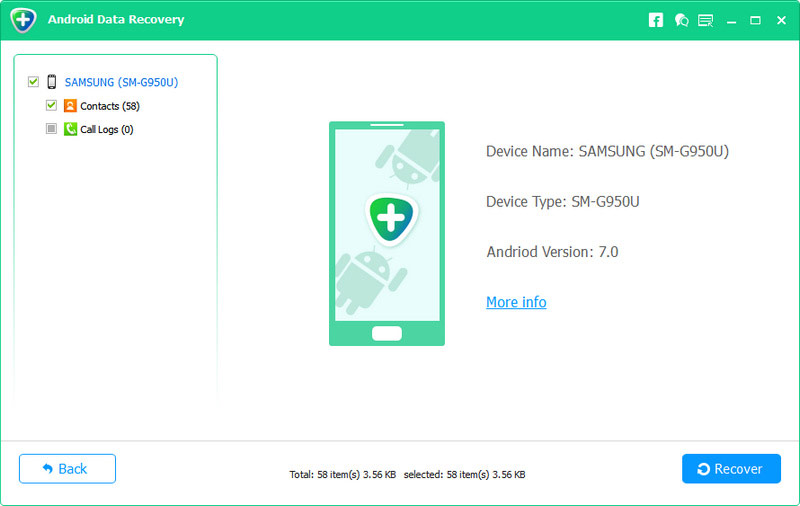
Il backup gratuito dei dati, inclusi messaggi, allegati, registri delle chiamate e contatti dalla scheda SIM o dal tablet. Se vuoi recuperare più dati come Documenti, Galleria, Libreria immagini, Video e Audio, seleziona la versione Pro prima di iniziare la scansione del tuo telefono Android.
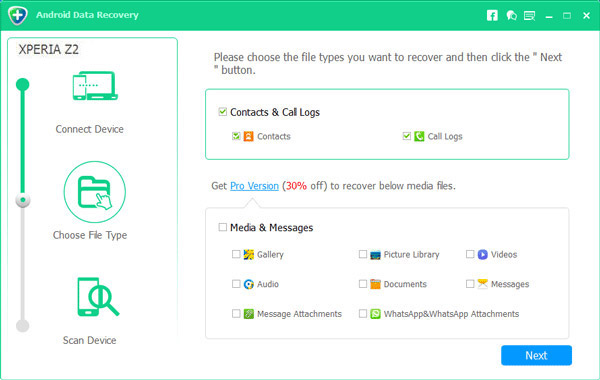
A volte, il dispositivo Android è rotto o rotto e hai appena cambiato un nuovo iPhone. Al momento, desideri eseguire il backup dei dati come contatti o video, musica, foto, ecc. Nel tuo vecchio telefono Android sul nuovo dispositivo iOS. Che cosa devi fare? Certamente spostare i dati Android su iPhone per il backup. Come fare? Trasferimento telefonico ti farà un favore. Segui le istruzioni qui sotto.
Passo 1 Scarica Phone Transfer ed eseguilo sul tuo computer.
Passo 2 Collega il tuo telefono Android e iPhone al computer tramite il cavo USB.
In questo passaggio, è necessario assicurarsi che l'unità del dispositivo sia stata installata correttamente. L'app riconoscerà rapidamente i tuoi dispositivi Android e iPhone e le tue informazioni verranno caricate sull'interfaccia. Dopo aver collegato i due dispositivi, è necessario impostare l'origine e il dispositivo di destinazione e assicurarsi che il telefono Android sul lato sinistro e l'iPhone sul lato destro.
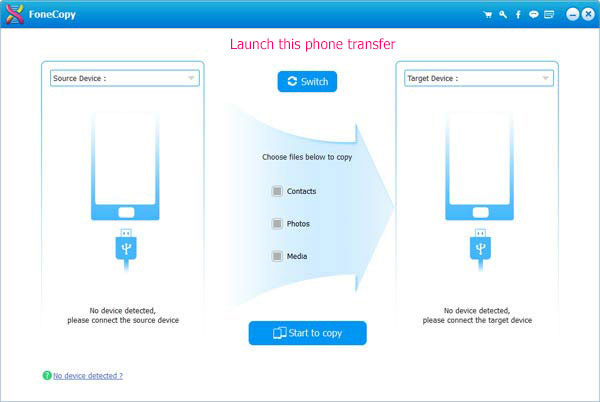
Passo 3 Copia i dati da Android a iPhone
Vedrai 3 tipi di dati che puoi trasferire da Android a iPhone come Contatti, Foto e Media. Se vuoi solo copiare le foto dal telefono Android su iPhone, puoi semplicemente scegliere le Foto.
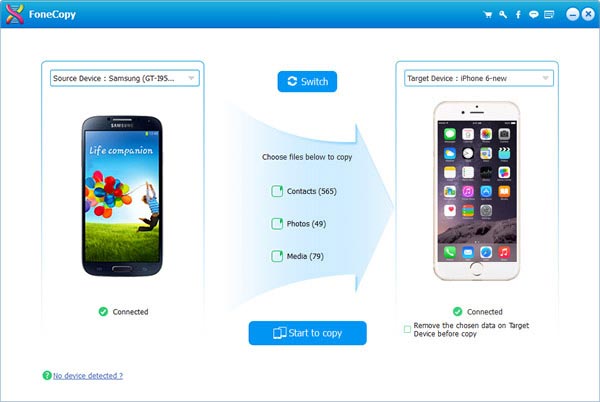
Passo 4 Fai clic su "Inizia a copiare".
Dopo aver fatto clic sul pulsante "Inizia a copiare", puoi sincronizzare i dati desiderati da Android a iPhone.